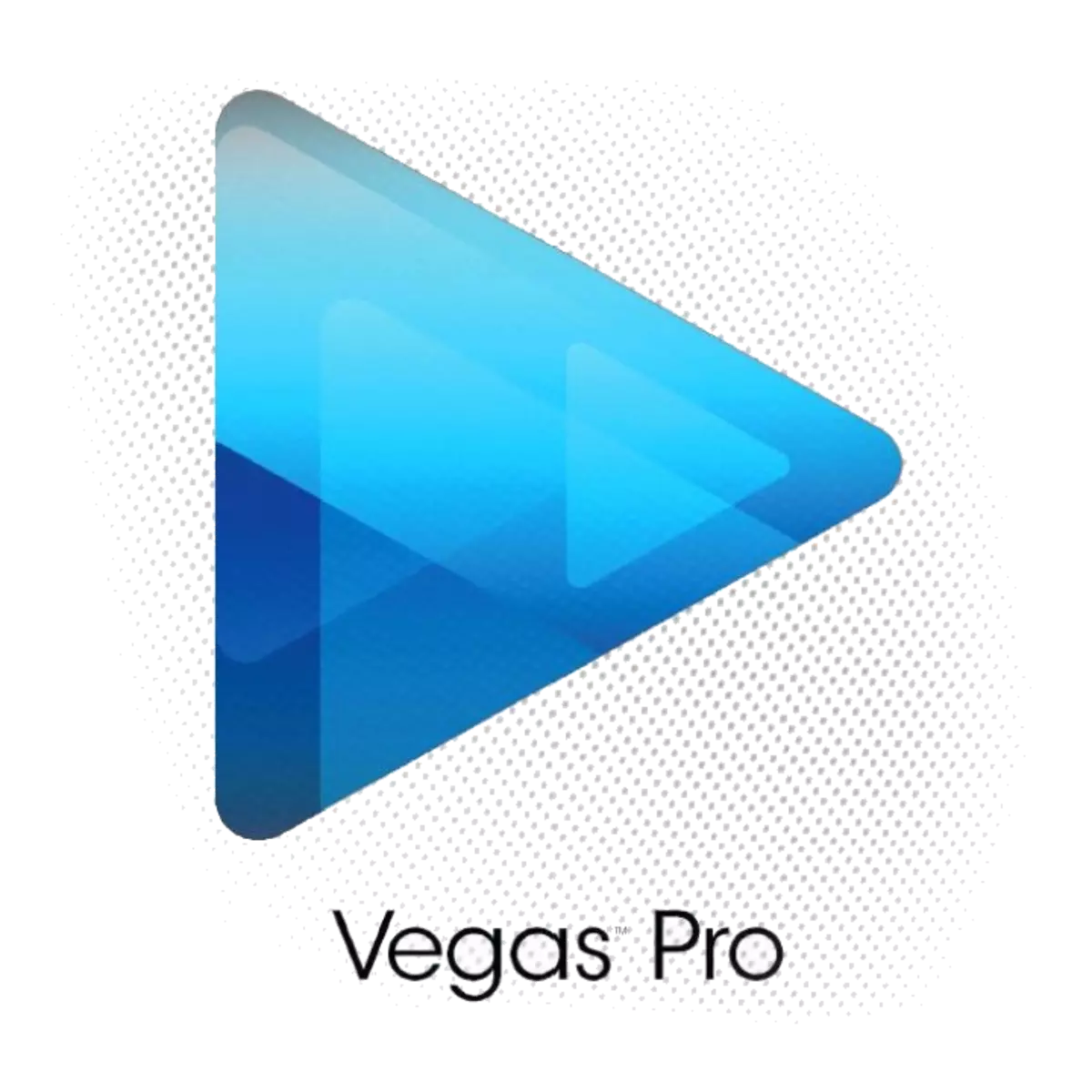
Sering kali, pengguna timbul persoalan bagaimana untuk meningkatkan kelajuan rakaman video Render (Simpan). Lagipun, semakin lama video dan lebih banyak kesannya, semakin lama ia akan diproses: video 10 minit boleh menyebabkan kira-kira satu jam. Kami akan cuba mengurangkan jumlah masa yang dibelanjakan untuk diproses.
Mempercepatkan menyebabkan kualiti
1. Sebaik sahaja anda selesai bekerja dengan video, dalam menu Fail, pilih tab "Visualise As ..." ("Kira bagaimana ...", "Render sebagai ...").
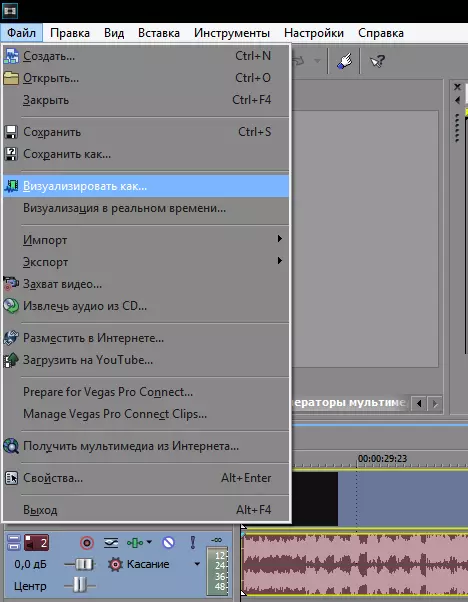
2. Kemudian anda perlu memilih format dan resolusi dari senarai (kami mengambil internet HD 720p).
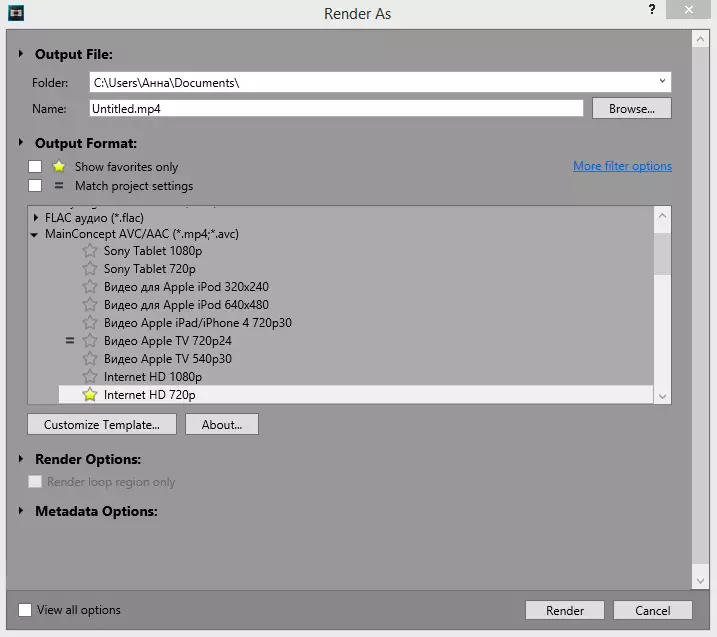
3. Tetapi sekarang mari kita pergi ke tetapan yang lebih terperinci. Klik pada butang "Peribadikan templat" dan dalam tetingkap yang dibuka dalam tetapan video, menukar bitrate 10,000,000 dan kadar bingkai sebanyak 29.970.

4. Dalam tetingkap yang sama dalam tetapan projek, tetapkan kualiti lukisan video - yang terbaik.
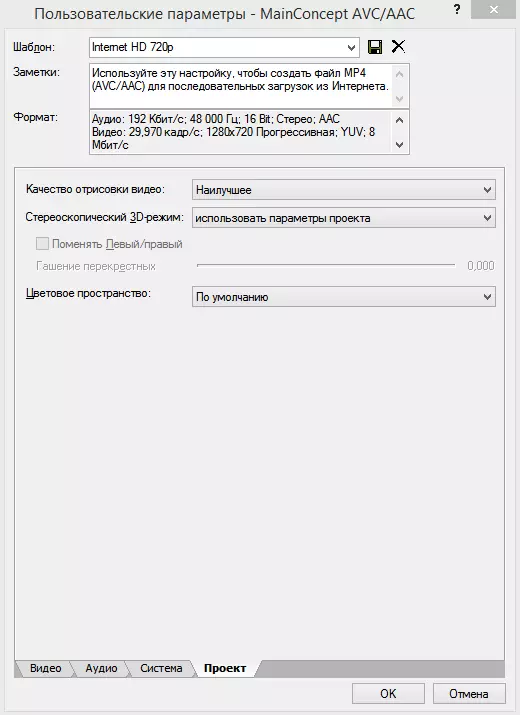
Kaedah ini membantu memperluaskan rakaman rakaman video, tetapi ambil perhatian bahawa kualiti video, walaupun sedikit, tetapi bertambah buruk.
Percepatan Render disebabkan kad video
Perhatikan item terbaru pada tab Tetapan Video - mod pengekodan. Jika anda betul mengkonfigurasi parameter ini, anda hanya boleh meningkatkan kelajuan menyimpan video anda ke komputer.
Jika kad video anda menyokong OpenCL atau teknologi CUDA, pilih parameter yang sesuai.

Menarik!
Pada tab Sistem, klik pada butang "Pemproses Grafik" untuk mengetahui teknologi mana yang boleh anda gunakan.

Oleh itu, anda boleh mempercepatkan pemuliharaan video, walaupun tidak banyak. Sesungguhnya, sebenarnya, meningkatkan kadar rendering di Sony Vegas, adalah mungkin sama ada untuk menjejaskan kualiti, atau dengan mengemas kini komputer "besi".
